Principales diferencias en TrendHub Next Generation
Con el tiempo, recibimos muchos comentarios de nuestros clientes sobre cómo podíamos mejorar la experiencia del usuario dentro de TrendHub. Además, queríamos renovar nuestra tecnología, lo que nos permitiría introducir nuevas funcionalidades con mayor rapidez. Ambos ángulos condujeron a la creación de TrendHub Next Generation.
Con TrendHub Next Generation hemos implementado más de 600 ideas de funciones que recibimos de nuestros clientes. Viendo las numerosas mejoras, es casi imposible enumerarlas todas. Estamos convencidos de que descubrirá pequeñas mejoras a diario.
Sin embargo, hay una serie de cambios en los que es necesario hacer hincapié, ya que repercutirán en su rutina a la hora de trabajar con TrendHub:
Guardar una vista se hace ahora a través del botón de acción de la barra de vistas (parte superior derecha de la pantalla) y ya no a través del menú de vistas de la barra de menús de la izquierda.
El Recommendation Engine ha sido sustituido por el menú Diagnóstico y ahora está disponible en la barra de menú de la izquierda.
Factores de influencia ha pasado a llamarse Prediction Tags y ahora forma parte del Generador de Tags.
La Bandeja de entrada de novedades y el menú de configuración del monitor han sido sustituidos por una única pestaña de Monitoreo, que se encuentra en la barra superior, junto al Organizador de trabajo.
La nueva pantalla de Monitoreo sólo mostrará los monitores habilitados.
Se ha simplificado el flujo de trabajo para configurar las búsquedas, lo que permite reproducir fácilmente el análisis en nuevos periodos de tiempo o en activos similares. Se han introducido cálculos múltiples que se guardan como parte de la búsqueda.
La creación de un filtro basado en la búsqueda ya no se realiza en el menú de búsqueda. En su lugar, estos filtros se crean en el menú de filtros, donde se puede seleccionar una búsqueda.
El botón azul de ayuda y corazón ha sido sustituido por un centro de ayuda en la barra de menú superior, junto a la nueva pestaña de Monitoreo. El centro de ayuda incluye todos los recursos conocidos, con el añadido de una nueva guía de inicio que le permite acceder a los recorridos dentro de la aplicación a su propio ritmo.
En las próximas secciones de este documento encontrará una descripción detallada de todos estos cambios. Junto al presente documento, existen múltiples recursos adicionales a su disposición para ayudarle en la transición:
Nuestro nuevo curso eLearning de 20 minutos para introducirse en TrendMiner Next Generation (ideal para su transición a TrendHub Next generation)
Nuestro nuevo eLearning TrendHub básico para una introducción más completa (ideal para usuarios nuevos y recientes de TrendMiner).
Nuestra nueva guía de inicio, en la que podrá realizar visitas guiadas in-app a petición (descritas a continuación).
Al rediseñar TrendHub se prestó mucha atención a nuestras funciones de visualización de tendencias. El cambio más notable es el papel central de las vistas. En cualquier momento, se mostrará una referencia a la vista activa actual, y las acciones sobre las vistas (como guardar, exportar datos) están ahora disponibles desde el botón de acción de la barra de vistas. El menú de vistas sigue existiendo, pero es simplemente un punto de entrada al Organizador de trabajo.
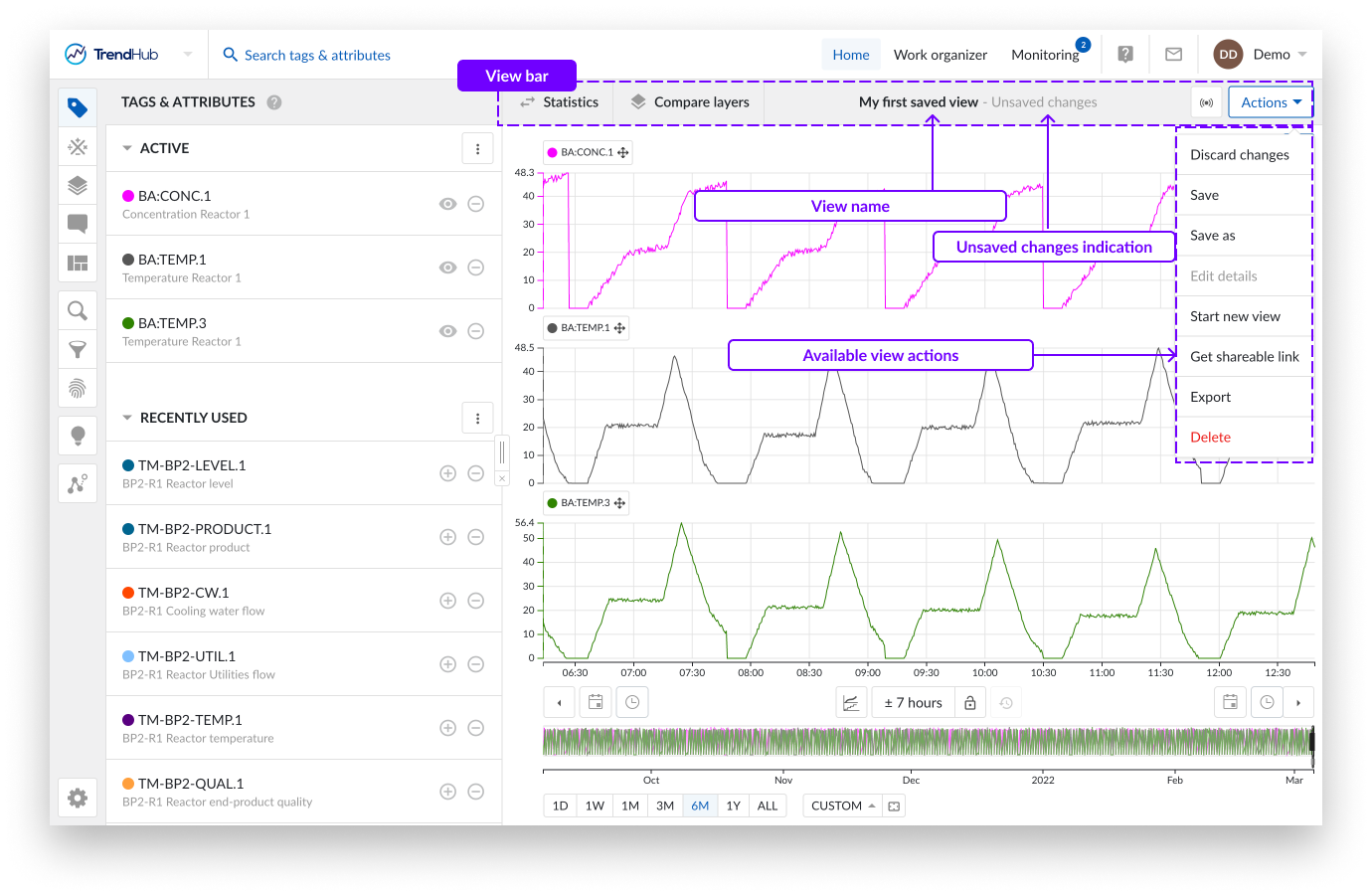
Al guardar una vista, observará que ya no existe la opción de especificar qué marco temporal debe guardarse (el actual o uno relativo). El tipo de vista y cómo ésta influirá en el marco temporal al abrir la vista, queda ahora puramente definido por el estado del bloqueo y el estado del botón de modo en directo.
La siguiente tabla explica cómo el estado del Live Mode y del bloqueo determina el tipo de vista.
Ver tipo | Estado del Live Mode | Estado de bloqueo |
|---|---|---|
Visión histórica | Discapacitados | Sin influencia |
Live Mode lapso de tiempo fijo | Activado | Cerrado |
Inicio fijo del Live Mode | Activado | Abra |
[en]
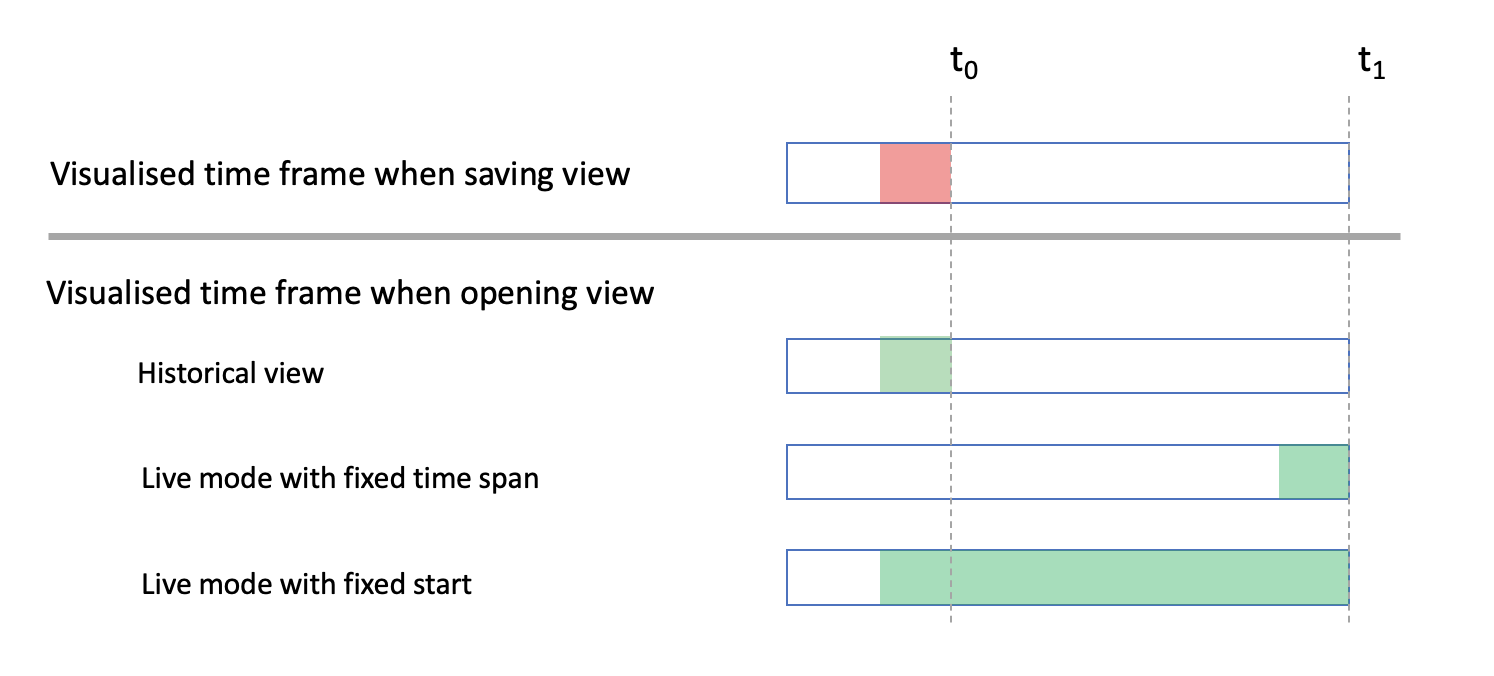
Otros cambios notables en relación con las vistas y la visualización de tendencias en general son los siguientes:
El modo de visualización se almacena en una vista guardada y este modo también se utilizará al añadir la vista como mosaico de tendencias en DashHub.
Cada modo de visualización tiene sus propios ajustes de configuración del gráfico, que le permiten, por ejemplo, visualizar u ocultar elementos de contexto, mostrar líneas de cuadrícula, mostrar histogramas, ...
El modo apilado es ahora el modo de visualización por defecto en TrendHub.
La visualización de los valores en la regla vertical y la adición de líneas de cuadrícula facilitan la lectura de los valores en marcas de tiempo específicas.
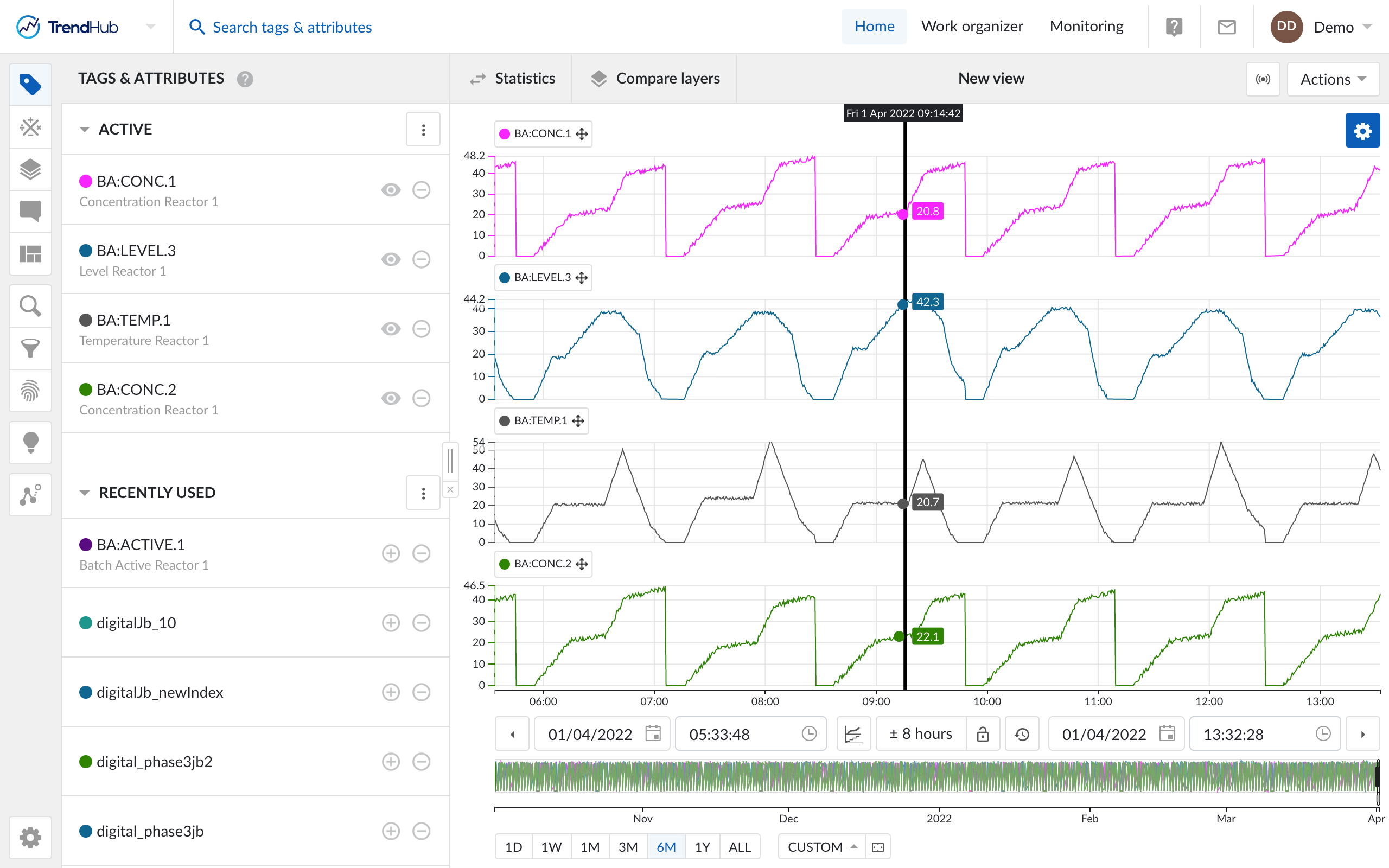
Al agrupar tags, con la escala automática activada, la escala se establecerá en función del valor máximo y mínimo global de todos los tags de ese grupo. Esto evita confusiones al navegar a otros periodos.
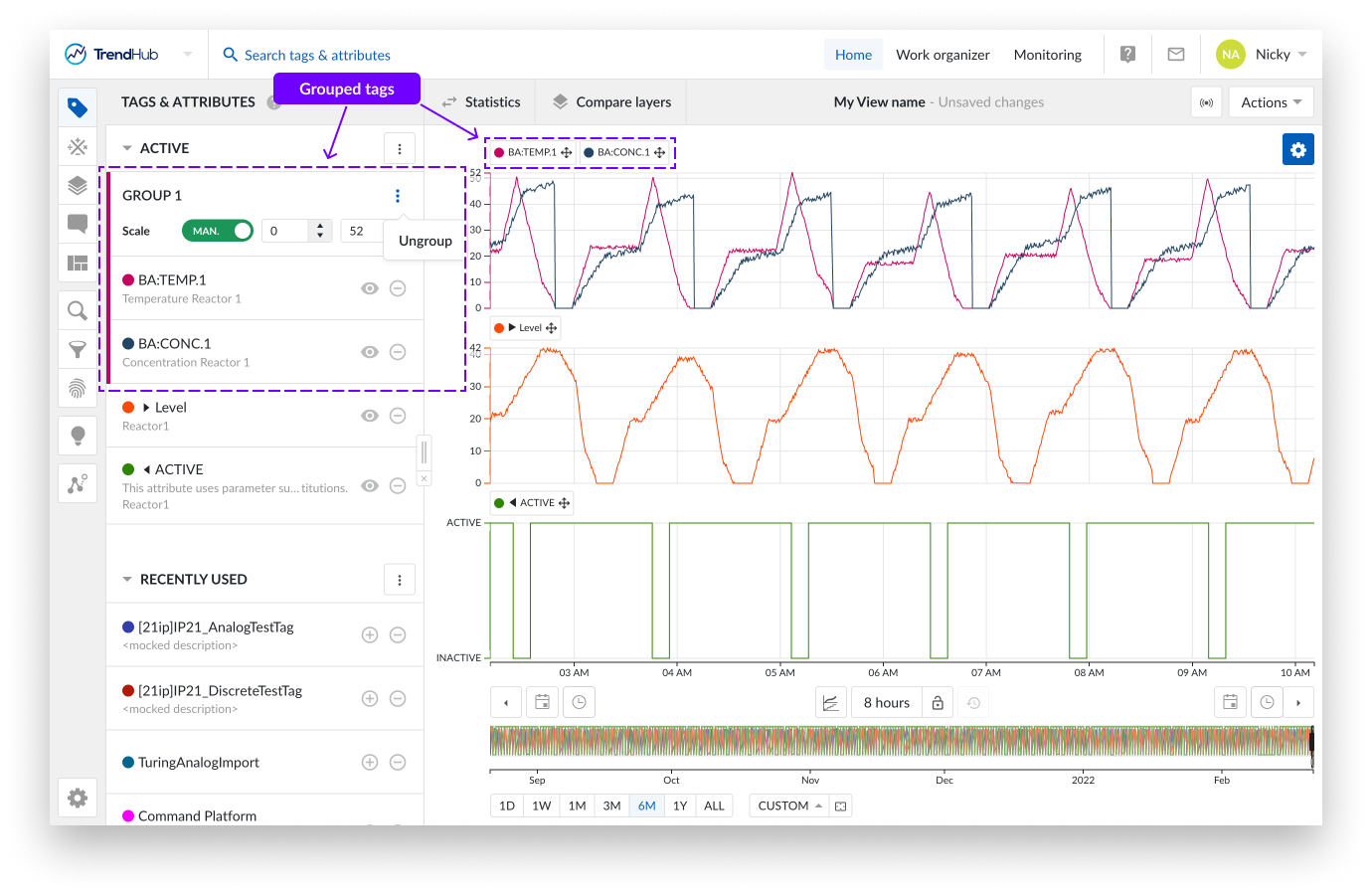
Se han añadido acciones de navegación adicionales a la Vista principal como:
Zoom sobre la acción de desplazamiento del ratón.
Haga clic y arrastre la posibilidad en el eje temporal. En función del estado de bloqueo, puede desplazarse por el tiempo manteniendo fijo el intervalo temporal (bloqueo cerrado) o aumentarlo (bloqueo abierto).
Deshaga el botón de navegación temporal situado junto al candado.
Las estadísticas descriptivas del periodo base (Estadísticas) y del resto de capas (Comparar capas) son fácilmente accesibles y pueden visualizarse junto con los datos de las series temporales.
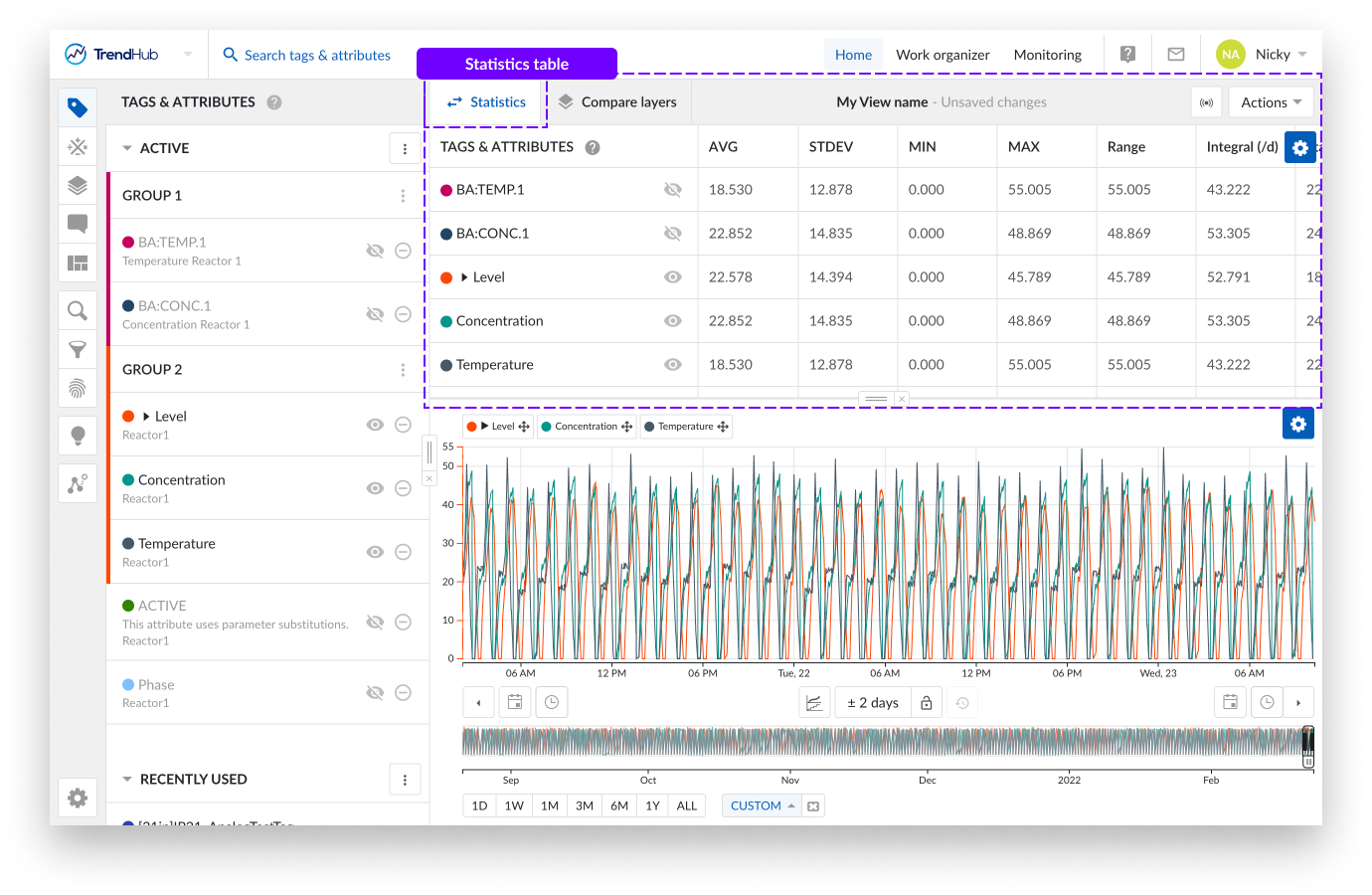
El doble deslizador, que se utilizaba para seleccionar el periodo de tiempo del gráfico contextual, ha sido sustituido por sencillos periodos de tiempo preconfigurados. La selección de un periodo o rango personalizado es posible con el selector personalizado.
Al hacer clic dos veces en los botones del menú de la izquierda se cerrará el panel lateral, maximizando el gráfico de enfoque. Además, el panel lateral también puede ampliarse para leer fácilmente los nombres y descripciones largos de los tags.
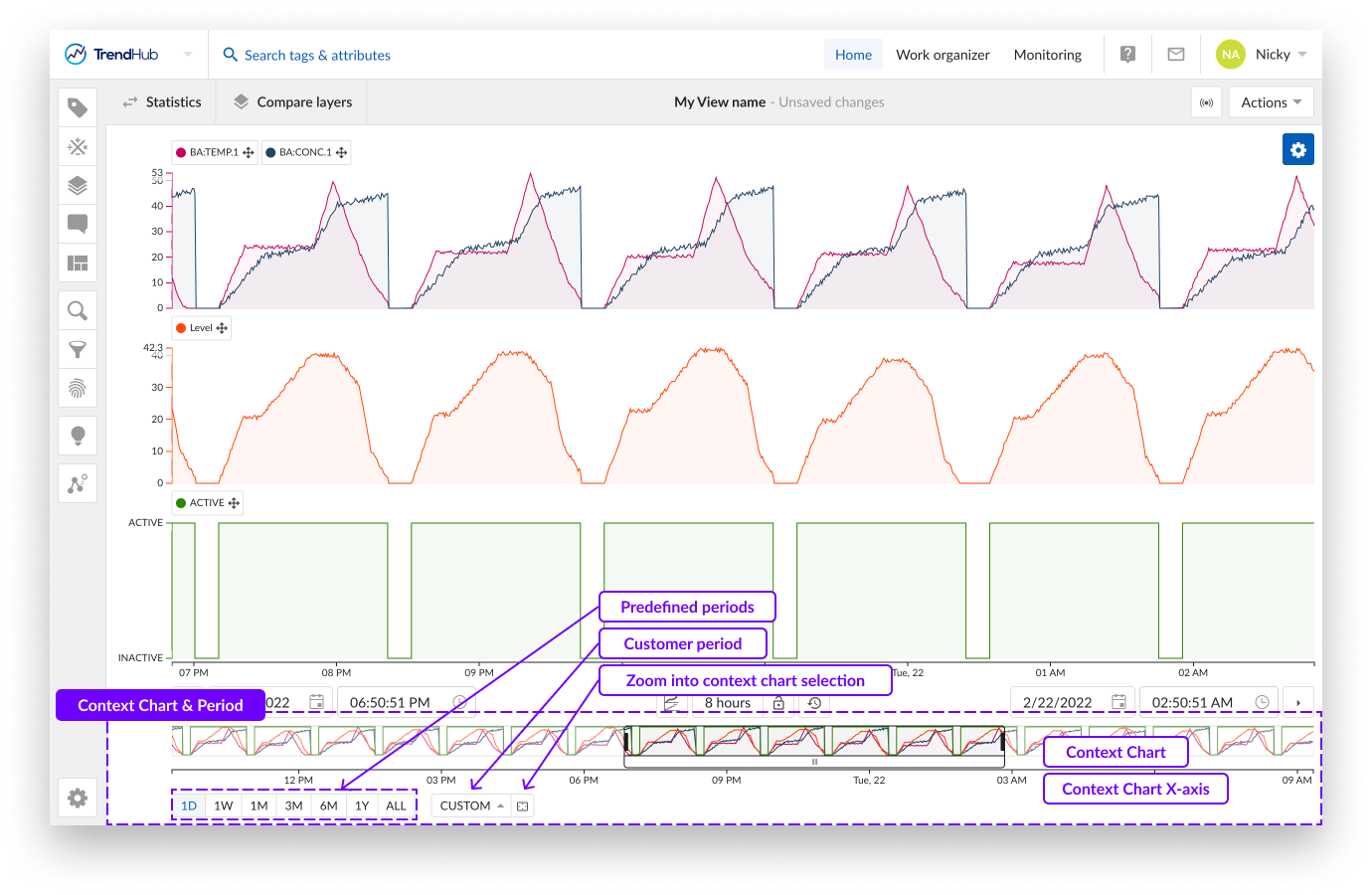
El Recommendation Engine ha sido sustituido por el menú Diagnóstico para facilitar el análisis global de la causa raíz. También ha cambiado de posición. Ahora encontrará el conocido icono de la bombilla en el menú lateral izquierdo, entre el resto de funciones, y ya no en la barra de menú superior. Otras mejoras generales son las siguientes:
Se hace una clara distinción entre el análisis de correlación cruzada y el análisis de desviación de la huella dactilar para un mejor descubrimiento de ambas funcionalidades.
Todas las configuraciones pueden ajustarse antes de iniciar el análisis y se muestra una lista de resultados persistente. Esto le permite validar visualmente los candidatos sin perder el análisis completo. El flujo general es muy similar al flujo de trabajo de búsqueda.
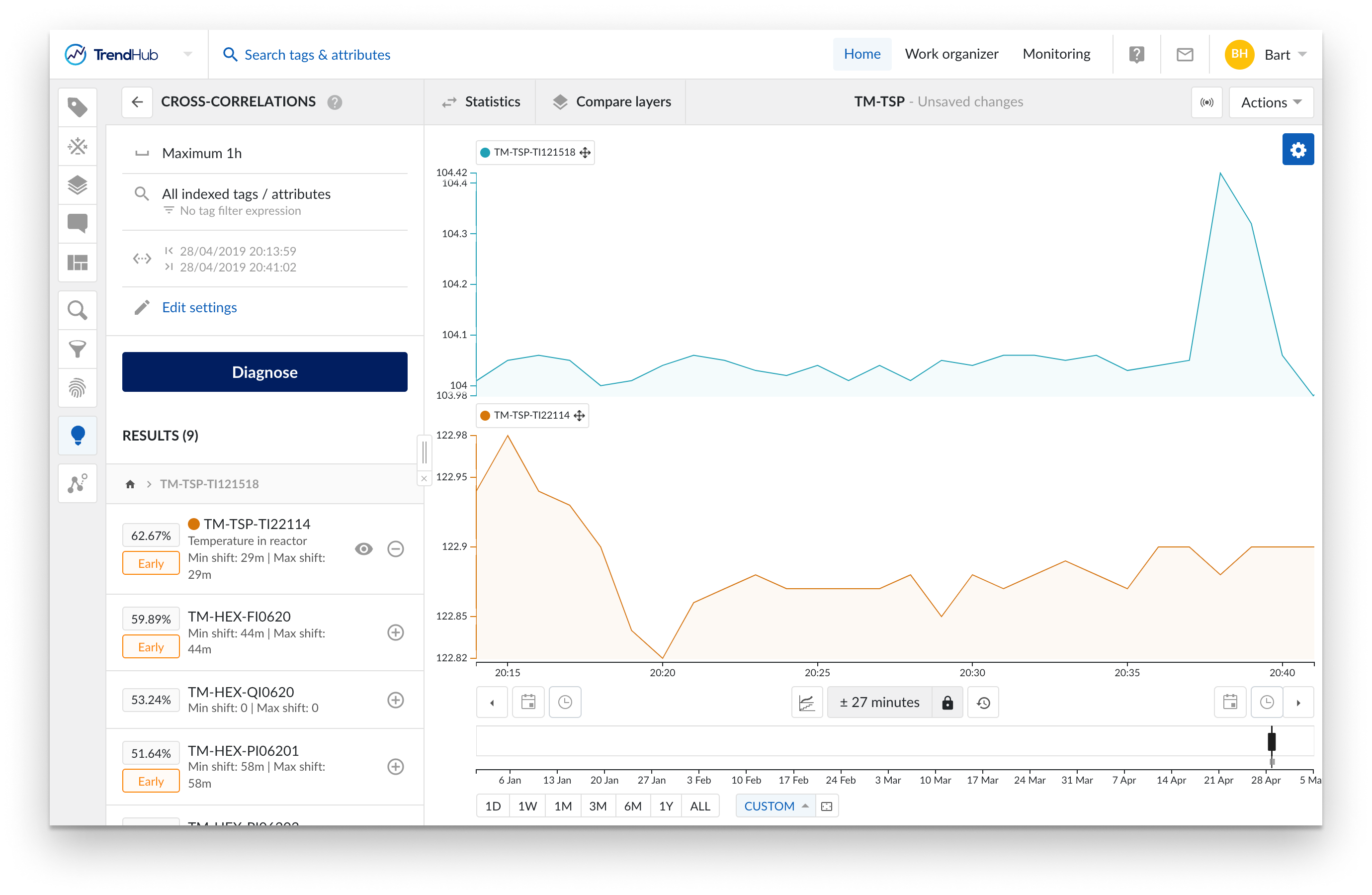
Como se comentará en la siguiente sección, la funcionalidad de Factores de Influencia ha sido rebautizada y trasladada al menú Generador de Tags, lo que convierte a Diagnose en el menú al que acudir para el Análisis de Causas Raíces. De este modo, se han añadido las siguientes mejoras al análisis de correlaciones cruzadas, que eran un factor limitante en el antiguo Recommendation Engine:
Se puede especificar una detección de desplazamiento ascendente de hasta 24 horas, en lugar de la predeterminada y fija de 1 hora.
Se muestra el desplazamiento temporal mínimo y máximo en caso de que se utilicen varias capas para el análisis.
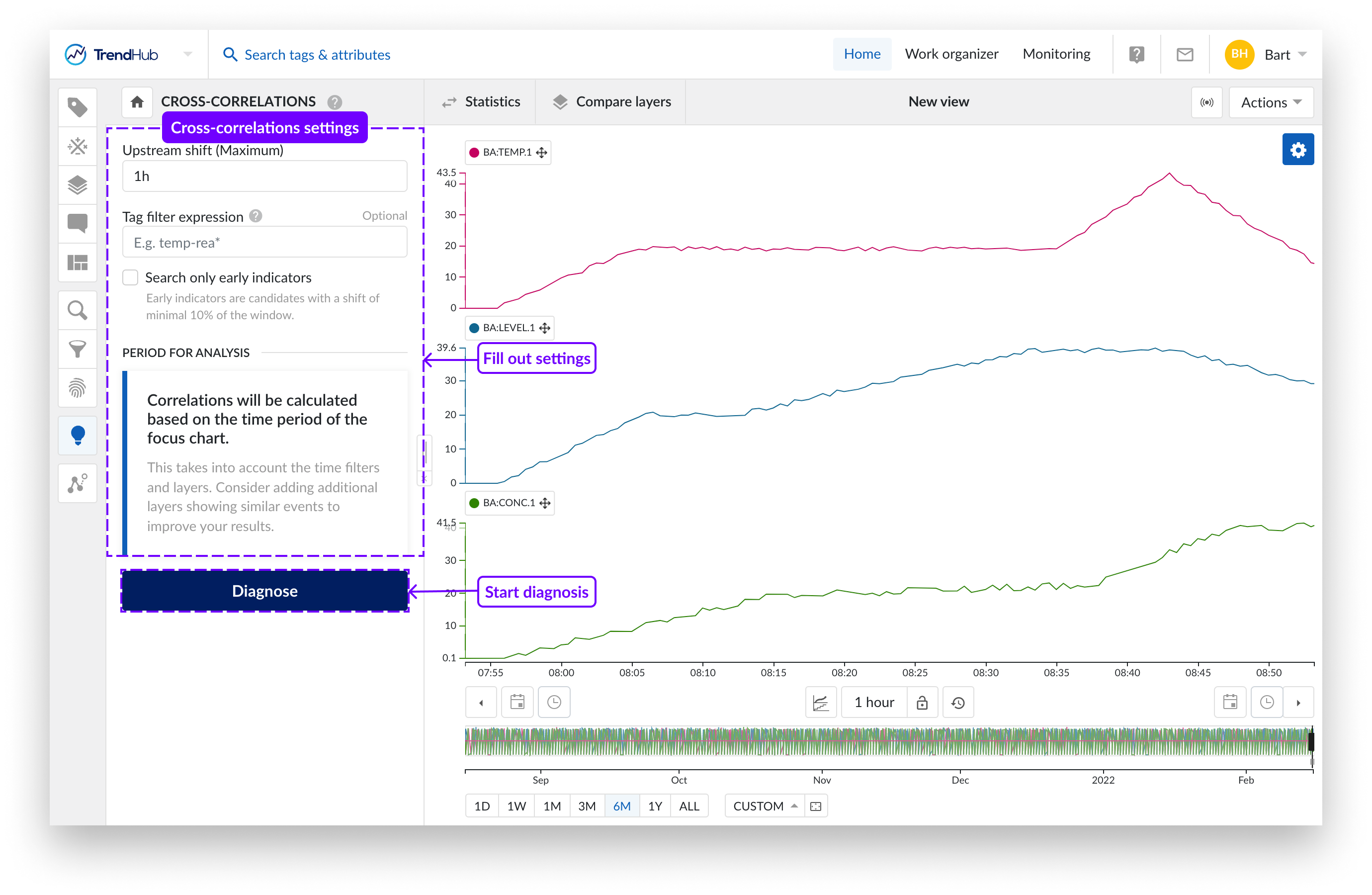
El Generador de Tags de predicción sustituye a nuestra funcionalidad de factores de influencia para facilitar la creación de sensores suaves. Los Tags de predicción le permiten crear un modelo lineal multivariable para predecir el valor de interés a partir de cualquier otro dato disponible.
La creación de estos Tags es más fácil de usar gracias a la introducción de un flujo de trabajo completamente nuevo que le guiará hasta el modelo final en diferentes pasos. Al iniciar el flujo de trabajo, se muestra un gráfico específico en el que se visualizará el modelo.
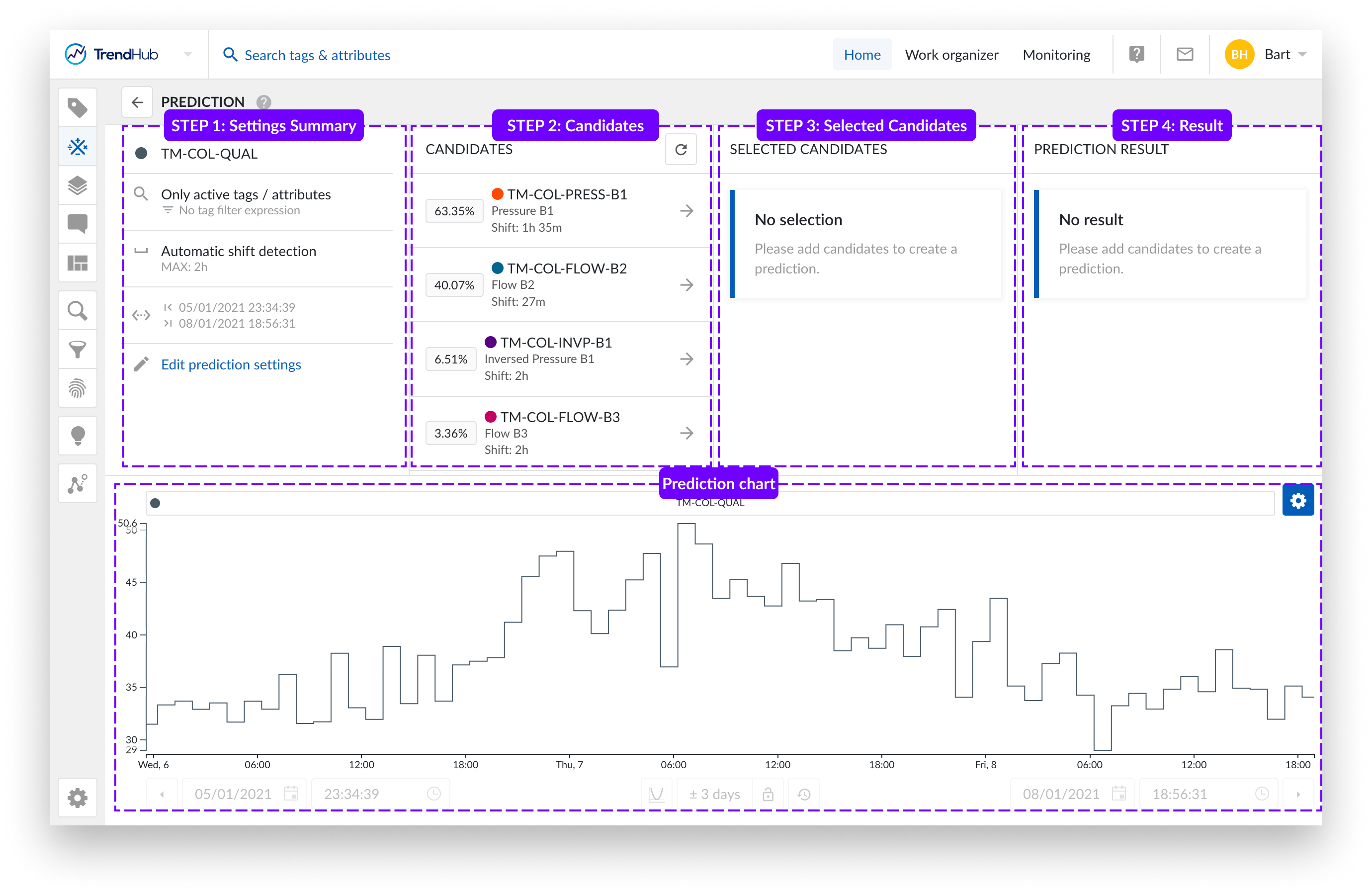
Además del cambio en el flujo de trabajo, se han implementado las siguientes mejoras:
Los candidatos listados ya no se devuelven en bandejas sino en una sola lista para tener una mejor visión general de todos sus resultados sin tener que abrir/cerrar todas esas bandejas. Los candidatos se clasifican en función de su puntuación y sólo se muestran los 300 mejores resultados.
Ahora se incluyen descripciones de tags/atributos de los candidatos de la lista para entender mejor qué candidato se muestra..
Al guardar el resultado final, el modelo, incluida toda la configuración del flujo de trabajo, se guarda como un nuevo tipo de Generador de Tags, es decir, tags de predicción. Esto le permite volver a entrenar fácilmente el modelo en una fase posterior si ya no es preciso.

Los resultados se mantienen al cambiar de menú y los candidatos seleccionados se mantienen al cambiar el ámbito de búsqueda. Esto permite una mayor flexibilidad para evaluar diferentes selecciones de tags y desplazamientos temporales durante la configuración de su modelo.
Por ejemplo, ahora puede realizar primero un análisis local, añadir un par de candidatos al modelo y continuar después con un análisis global, para aumentar aún más la precisión del modelo.
La bandeja de entrada de TrendHub y el menú de configuración del Monitor ya no están presentes en el menú de la izquierda. Ambos han sido sustituidos por el centro de monitorización, que ahora se encuentra en la barra de menú superior, junto al Organizador de trabajo.
La pestaña Monitoreo es accesible en todos los concentradores. Al abrir la pestaña Monitor, se le presentará una tabla a pantalla completa con todos los monitores habilitados. Esto supone un gran cambio en comparación con las versiones anteriores de TrendMiner. Cada búsqueda o Fingerprint puede seguir utilizándose como monitor, pero tendrá que añadirlos manualmente a la lista general habilitando el monitor. Al hacerlo, nos deshacemos de la desordenada lista de monitores que contiene todas las búsquedas y huellas guardadas.
Otras ventajas del centro de monitorización unificado son las siguientes:
Accesible en todos los centros.
Una vista general de la tabla muy bien organizada de sólo los Monitores habilitados, que se pueden ordenar por Nombre, Tipo y marca de tiempo del último resultado.
Una lista persistente de los 50 resultados de monitorización más recientes para cada monitor. Los resultados se mostrarán siempre en esta tabla, aunque no se haya activado ninguna acción. Los resultados recientes ya no desaparecen como ocurría en la bandeja de entrada de Novedades.
Indicación clara de los resultados no vistos con etiquetas y filas azules.
Clickthrough disponible a la búsqueda original o Fingerprint, en caso de que sea necesario modificar las condiciones del Elemento subyacente.
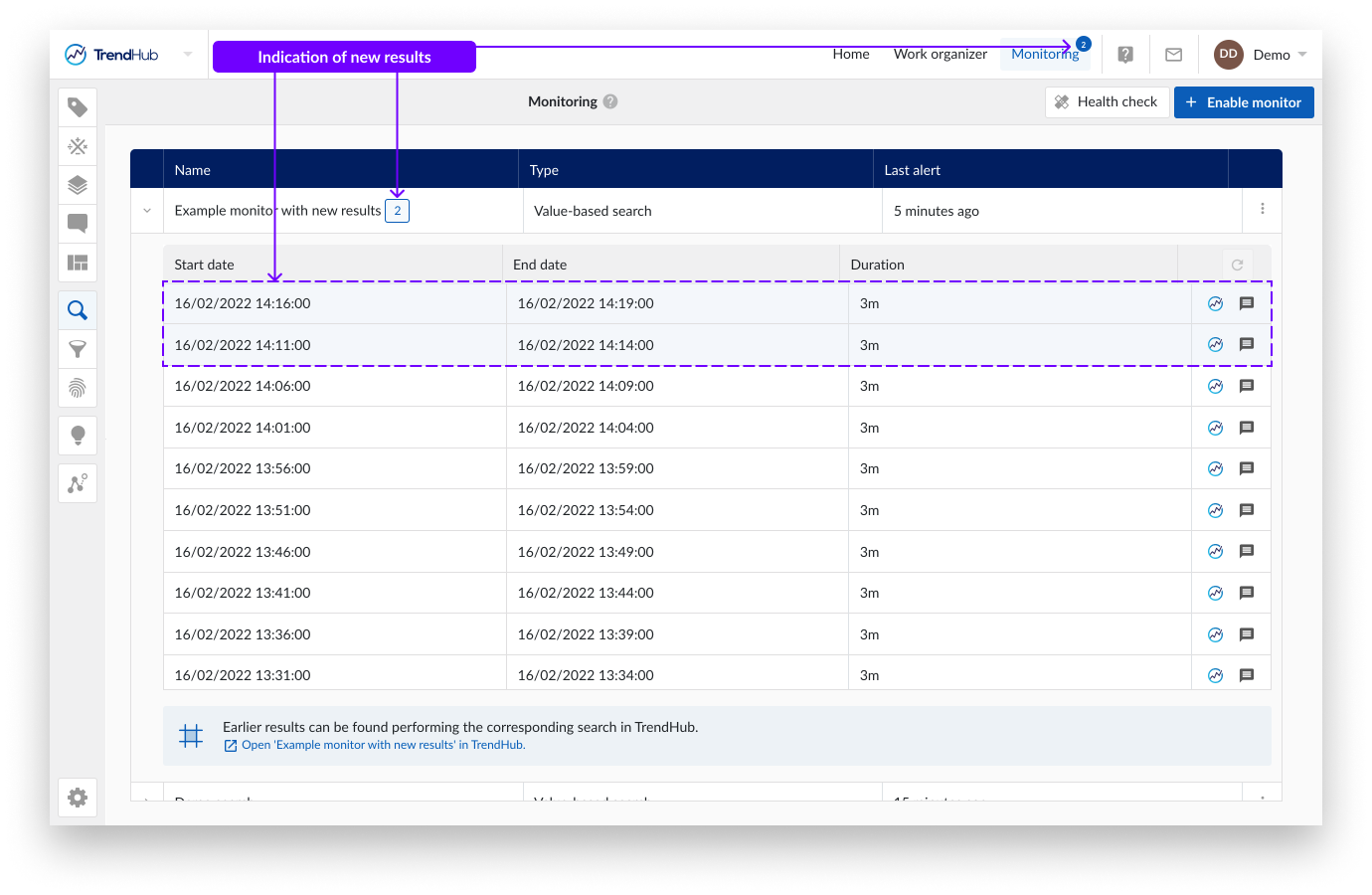
Se ha mejorado tanto el flujo de trabajo para realizar búsquedas como la experiencia del usuario al trabajar con los resultados de la búsqueda.
El flujo de trabajo de las búsquedas se ha unificado, para ofrecer la misma experiencia, tanto si inicia una nueva búsqueda como si parte de una búsqueda guardada. Ahora sólo hay 2 pantallas principales:
La pantalla de configuración de la búsqueda para especificar las condiciones de búsqueda.
La pantalla de detalles de la búsqueda ofrece una visión resumida de las condiciones de búsqueda.
El mayor cambio es el flujo de edición. En las versiones antiguas de TrendHub era imposible cambiar rápidamente la condición de una búsqueda guardada sin sobrescribirla por completo. Esto se ha cambiado ahora. Al igual que en las vistas, al editar las condiciones se indicarán los "cambios no guardados". Después, puede decidir guardar la búsqueda como una nueva búsqueda, sobrescribir la búsqueda actual o descartar los cambios. Esto le permite iterar fácilmente sobre las búsquedas guardadas y aplicar el mismo análisis a activos similares.
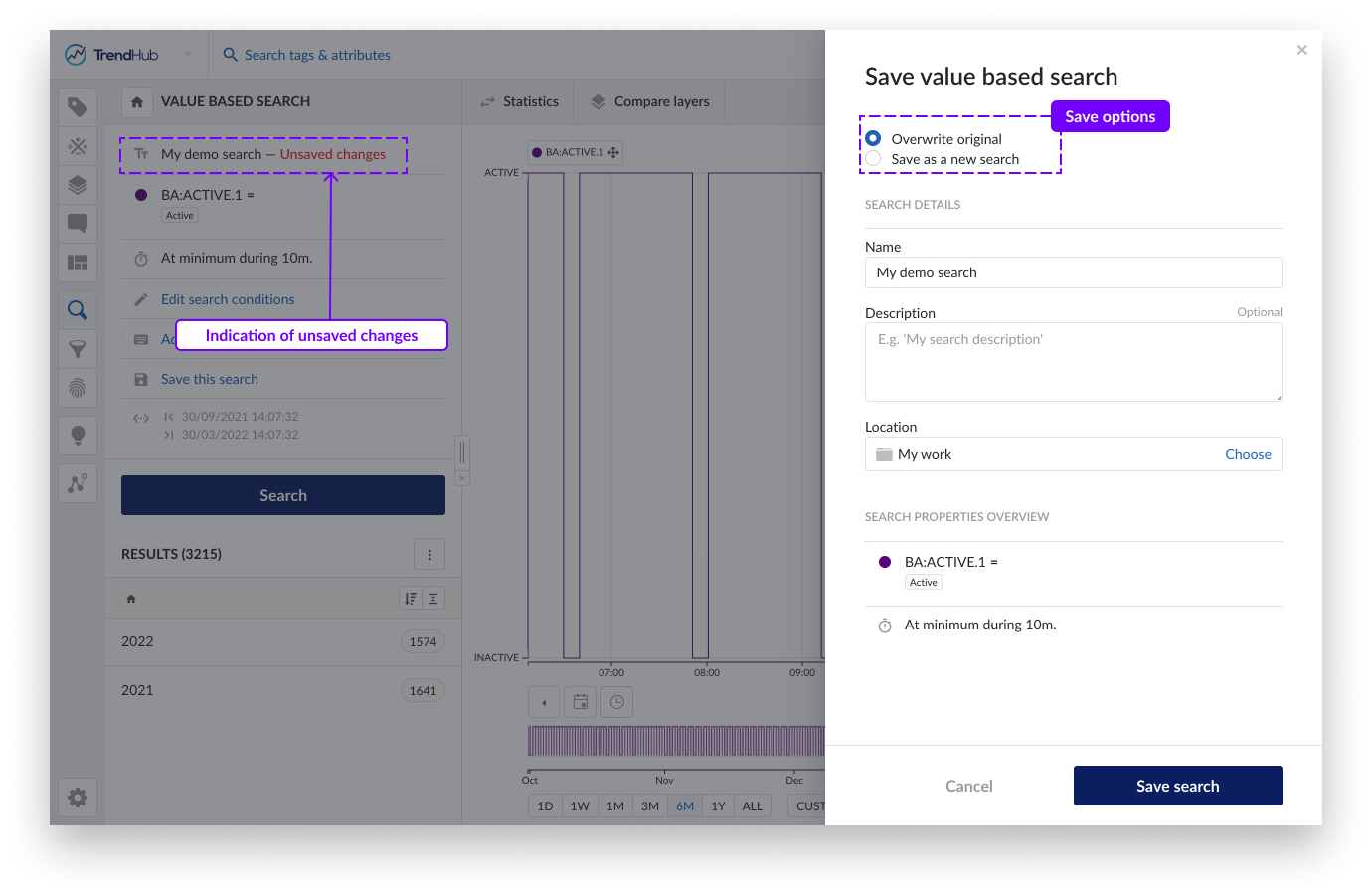
La posibilidad de realizar y exportar múltiples cálculos sobre los resultados de búsqueda ha sido probablemente la característica más solicitada. Con la introducción de TrendHub Next Generation, esta función ya está disponible y puede encontrarse como una acción en el panel de detalles de la búsqueda.
Se pueden añadir hasta 30 cálculos a la vez. En la lista de resultados de la búsqueda, se puede seleccionar un cálculo específico que se visualizará en la parte superior de los resultados y se utilizará al ordenar los cálculos. Como ventaja adicional, las definiciones de los cálculos se guardarán como parte de la búsqueda, lo que simplificará una vez más la reproducción de su análisis. Una vez que las definiciones de cálculo estén disponibles, los cálculos se ejecutarán al realizar la búsqueda.
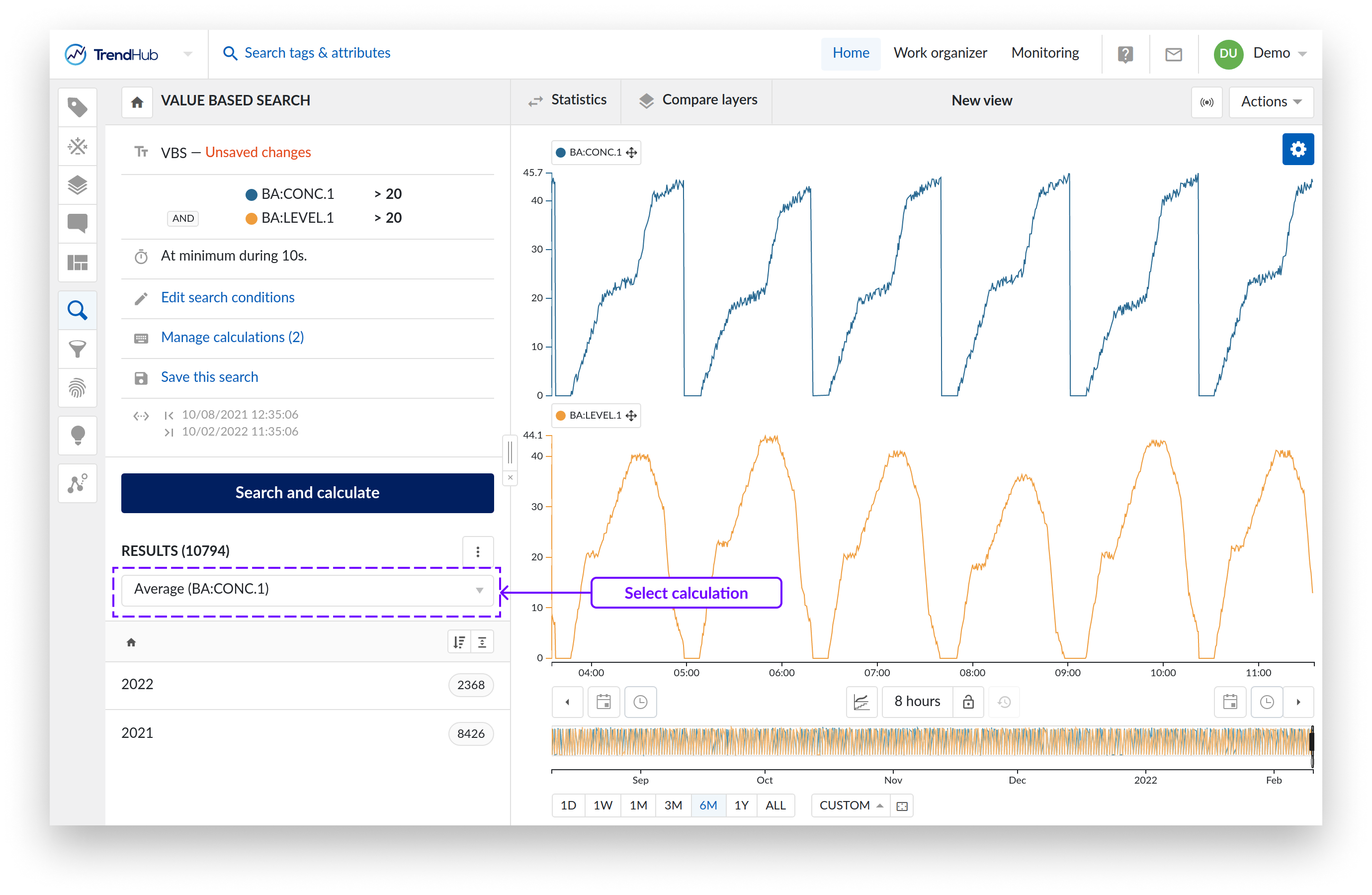
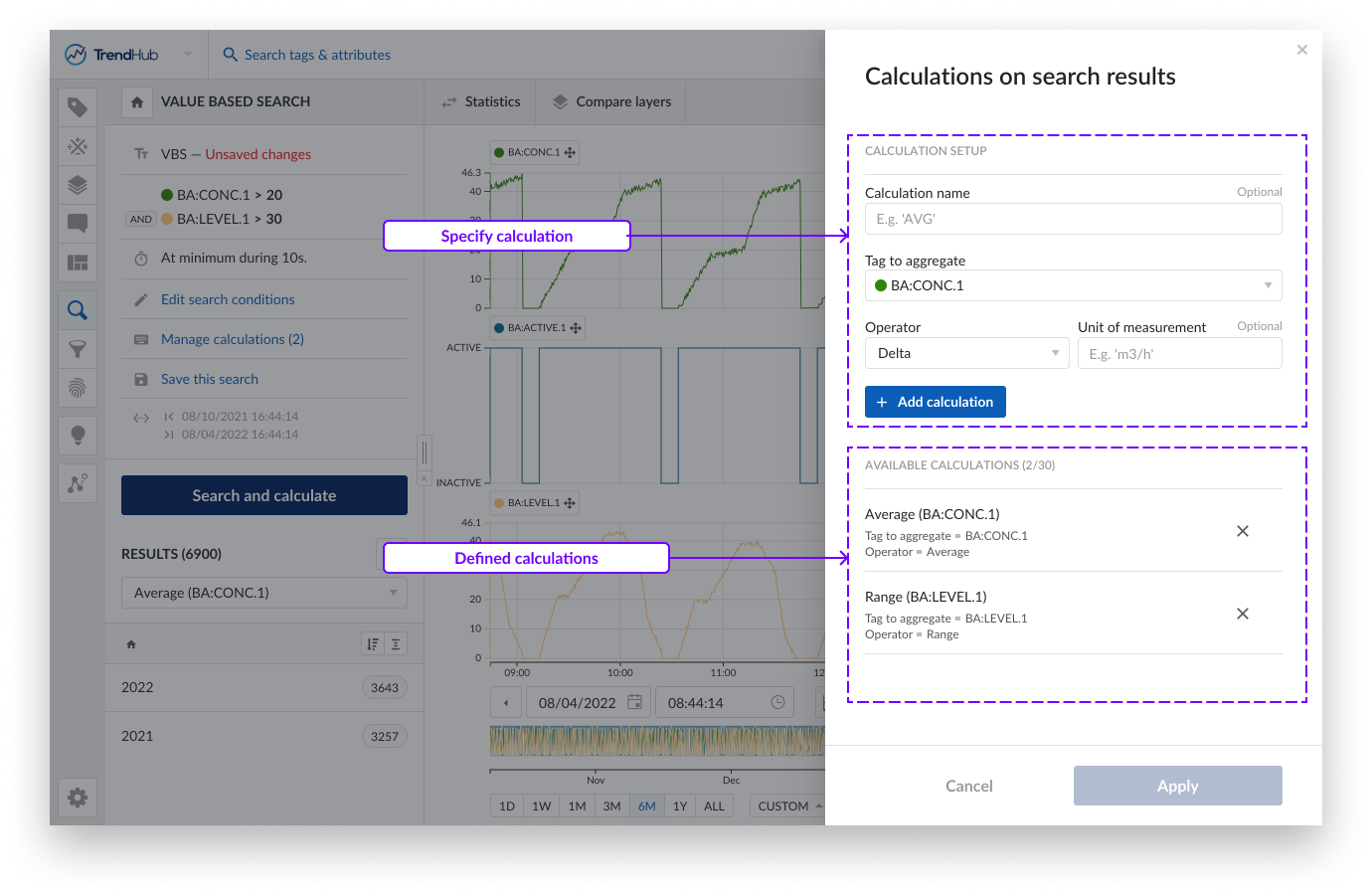
Trabajar con los resultados de búsqueda es ahora mucho más fácil y hay múltiples mejoras incluidas en esta versión.
Ahora puede cambiar entre mostrar los resultados en bins (opción por defecto) o mostrarlos como una lista plana. Pulse el botón de aplanar para mostrar los resultados en una lista desplazable. Al desplazarse hacia abajo, observará que el panel lateral completo se utiliza para visualizar los resultados. Cuando lo necesite, puede volver fácilmente a la parte superior de la lista haciendo clic en la flecha azul que aparece en la lista de resultados.
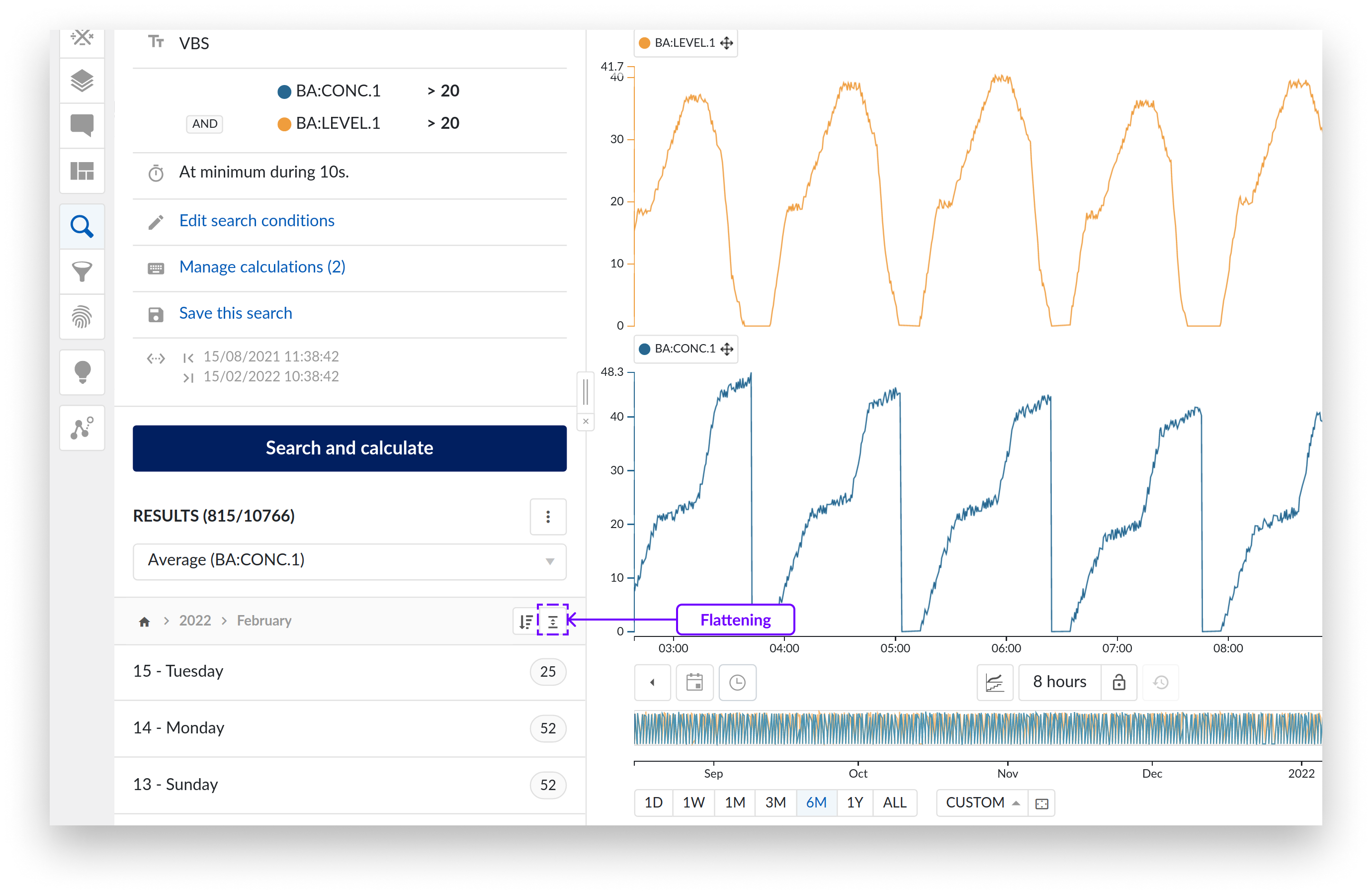
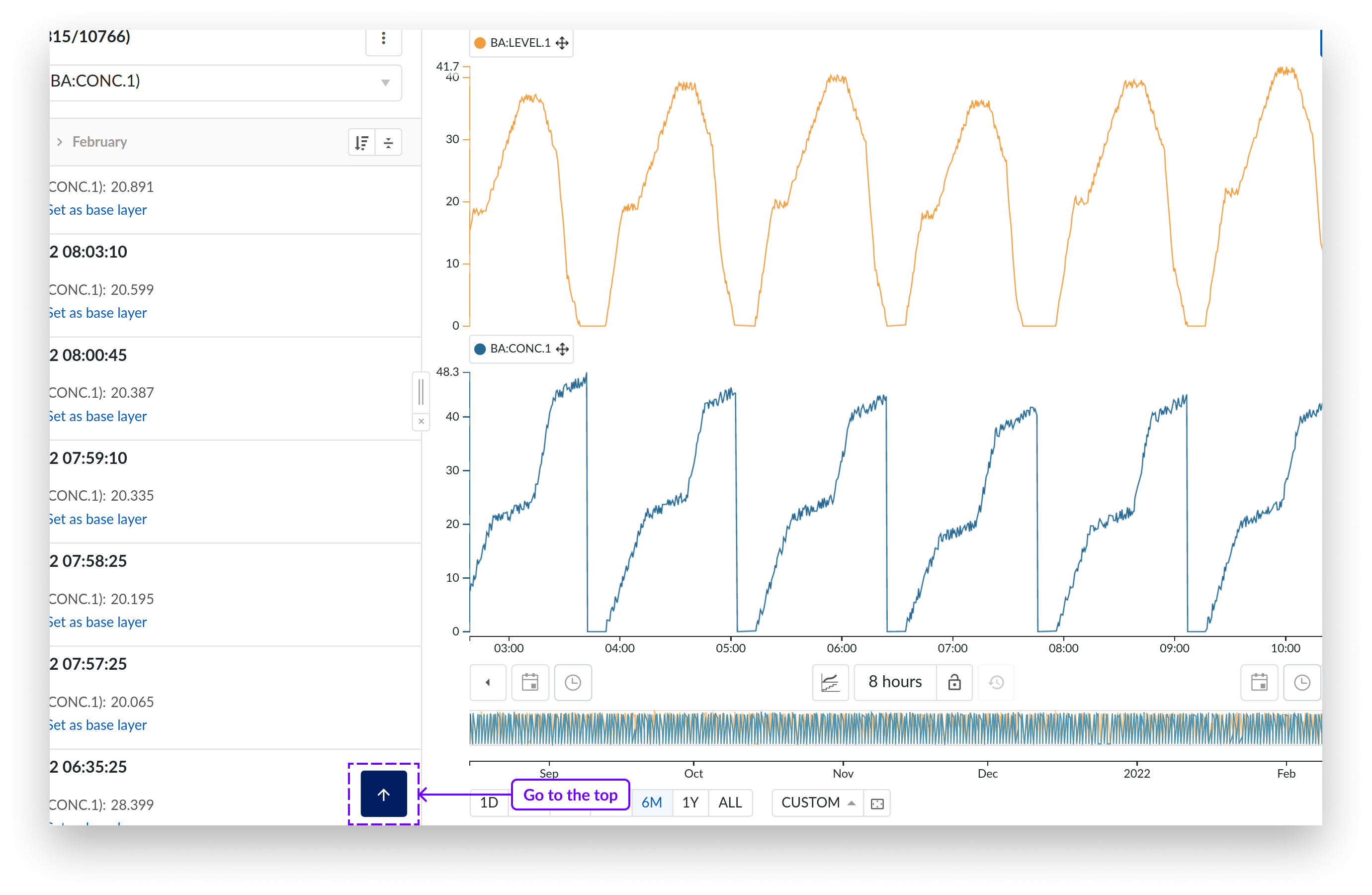
La clasificación de la lista de resultados de búsqueda se ha modificado ligeramente. El cambio del modo de clasificación de las casillas (fecha, duración, cálculo o puntuación), puede realizarse en el menú de resultados de la búsqueda.
La dirección del modo de clasificación seleccionado puede cambiarse ahora fácilmente con el botón de clasificación específico.
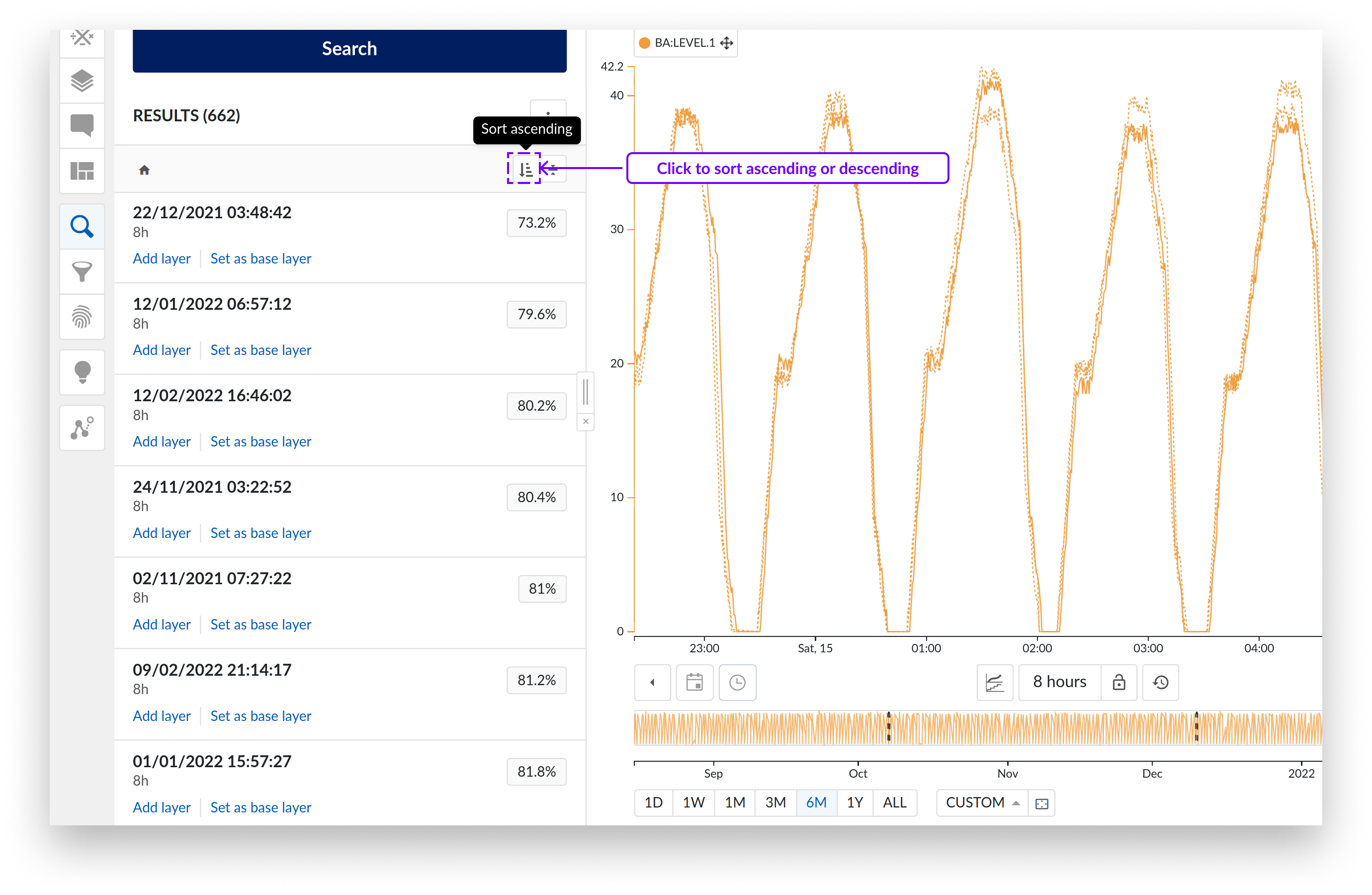
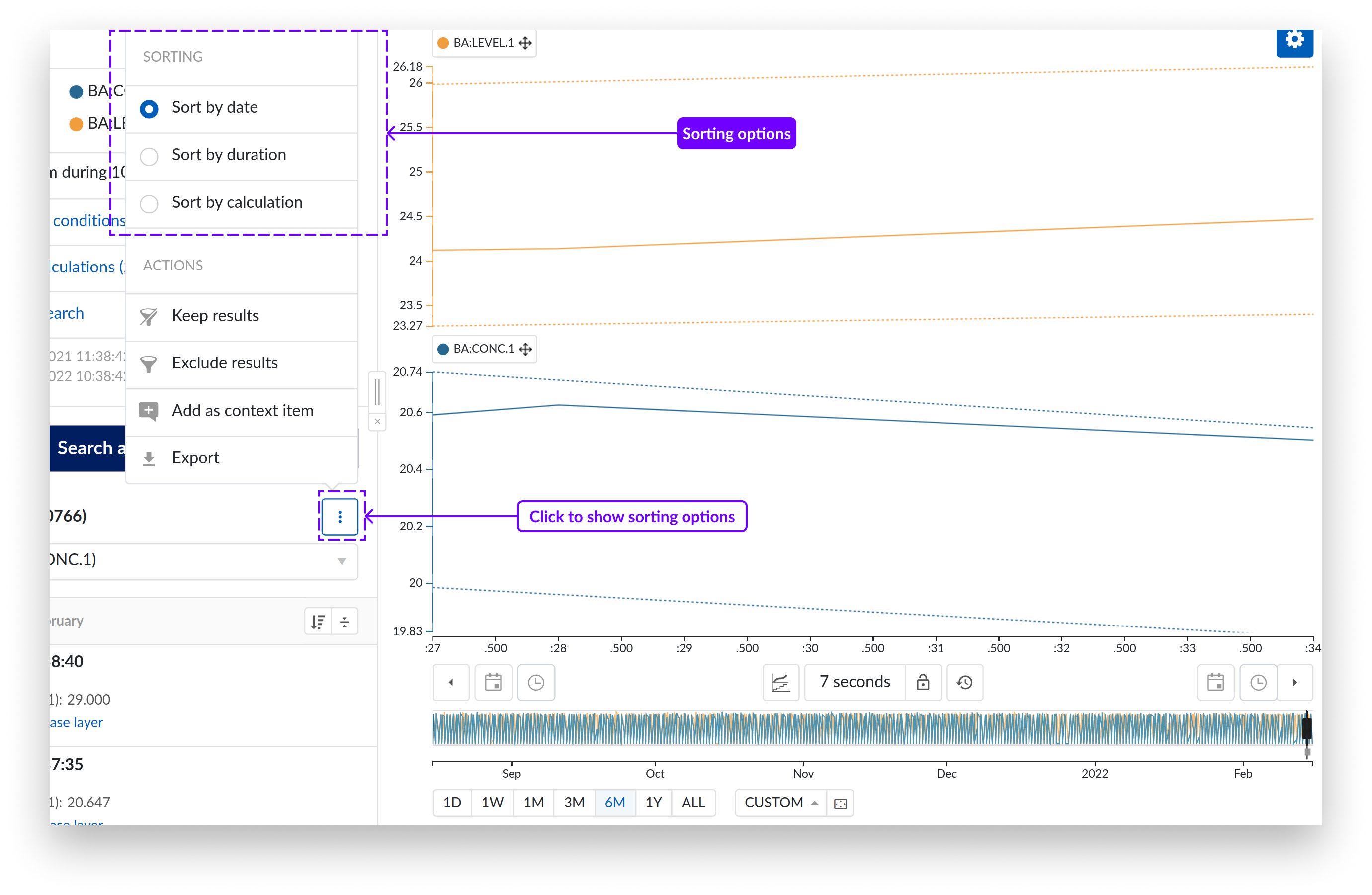
Añadir los resultados como capas es más sencillo y claro que antes. Establecer una capa como base o añadir una capa adicional son ahora dos opciones claramente diferenciadas, evitando por completo los clics erróneos. Además, las capas añadidas se mostrarán con el icono de capa y se indicarán con un color azul. La capa base se indicará con una "B" (base).
Para las búsquedas de similitudes, el periodo de consulta se añade explícitamente como resultado de la búsqueda y se indica con el icono "Q" (consulta). Esto permite incluir el periodo de consulta en filtros, exportaciones y cálculos.
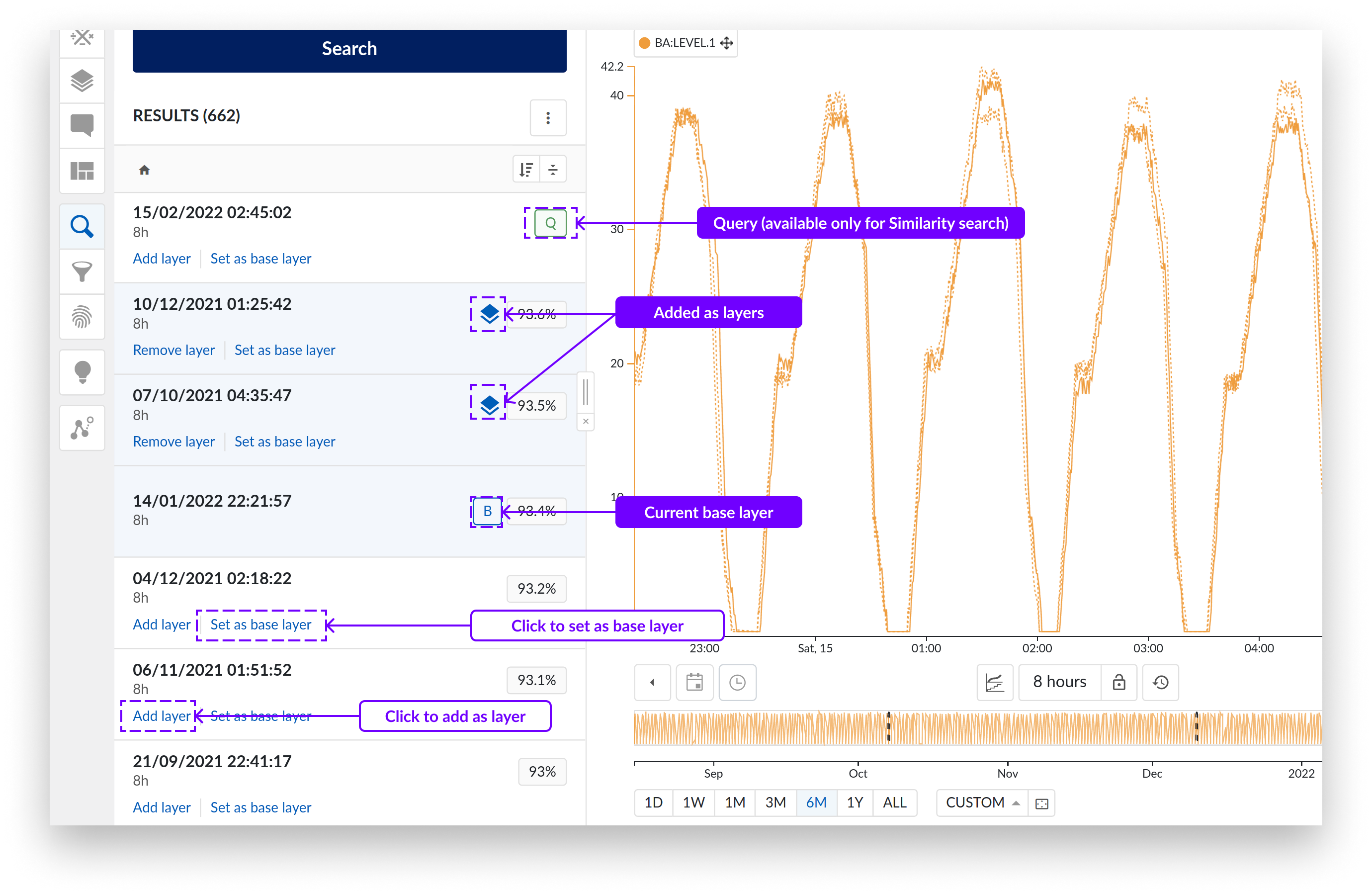
En versiones anteriores de TrendMiner, los filtros basados en búsquedas debían crearse al guardar la propia búsqueda. Nos dimos cuenta de que este flujo no era intuitivo. Los nuevos usuarios buscaban de forma natural la opción de crear dentro del propio menú Filtro.
Esto es exactamente lo que introdujimos en TrendHub Next Generation. Para crear un filtro basado en una búsqueda, sigue siendo necesario disponer primero de una búsqueda guardada. Una vez que disponga de una búsqueda, podrá crear un filtro haciendo clic en el botón azul con el signo más situado en la cabecera del menú de filtros.
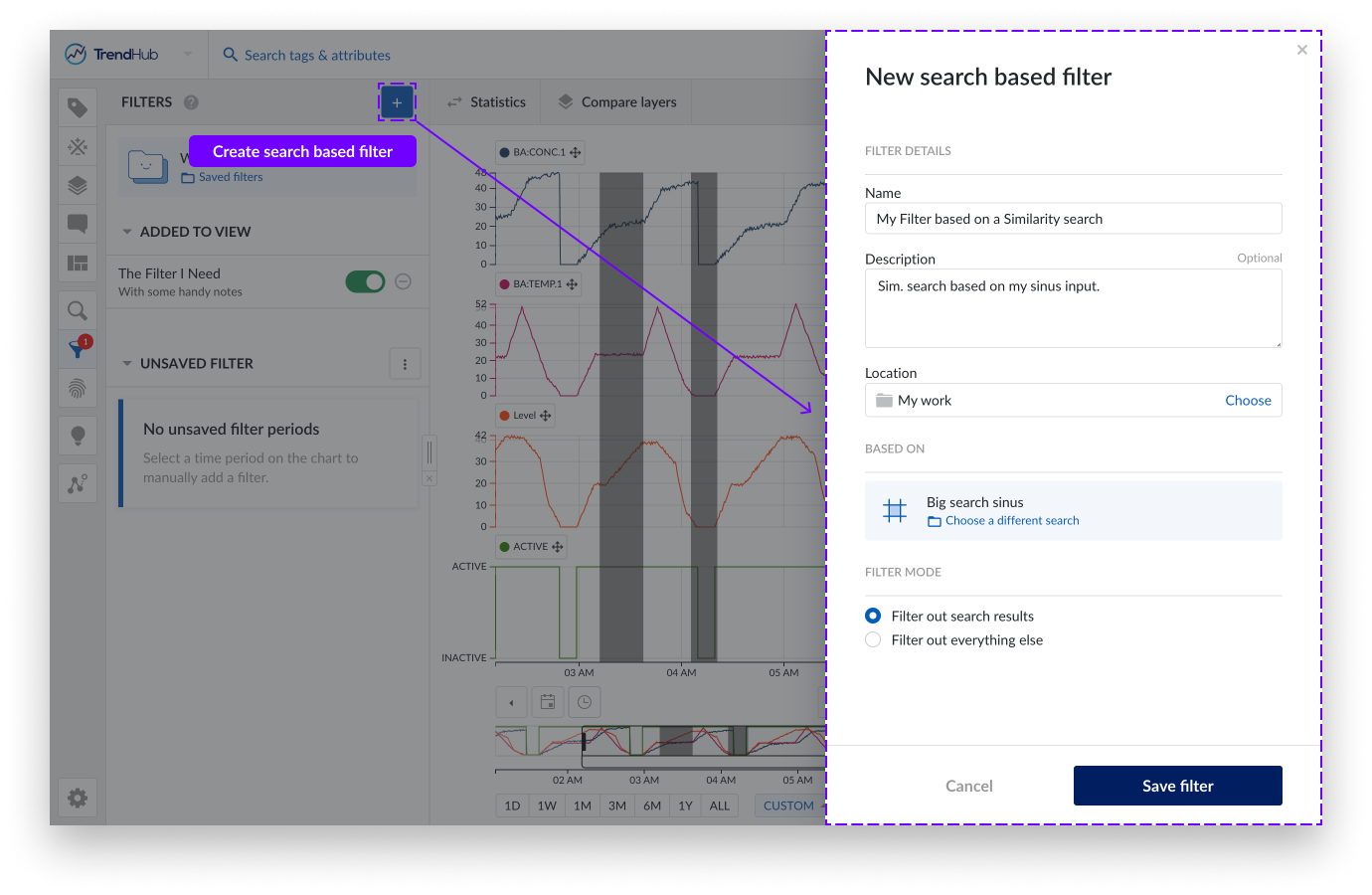
Una vez pulsado el botón de añadir filtro basado en la búsqueda, aparecerá un panel a la derecha en el que podrá definir su filtro basado en la búsqueda y guardarlo de inmediato. Los filtros ahora también se consideran elementos de trabajo y, por lo tanto, aparecerán en el Organizador de trabajo, heredando las capacidades de los elementos de trabajo como copiar y compartir.
Esto también significa que el menú Filtro ya no mostrará por defecto todos los filtros existentes. Los filtros tendrán que añadirse a la sesión actual y se considerarán parte de la vista. Al guardar una vista, todos los filtros añadidos, incluido su estado, se almacenarán dentro de la definición de la vista.
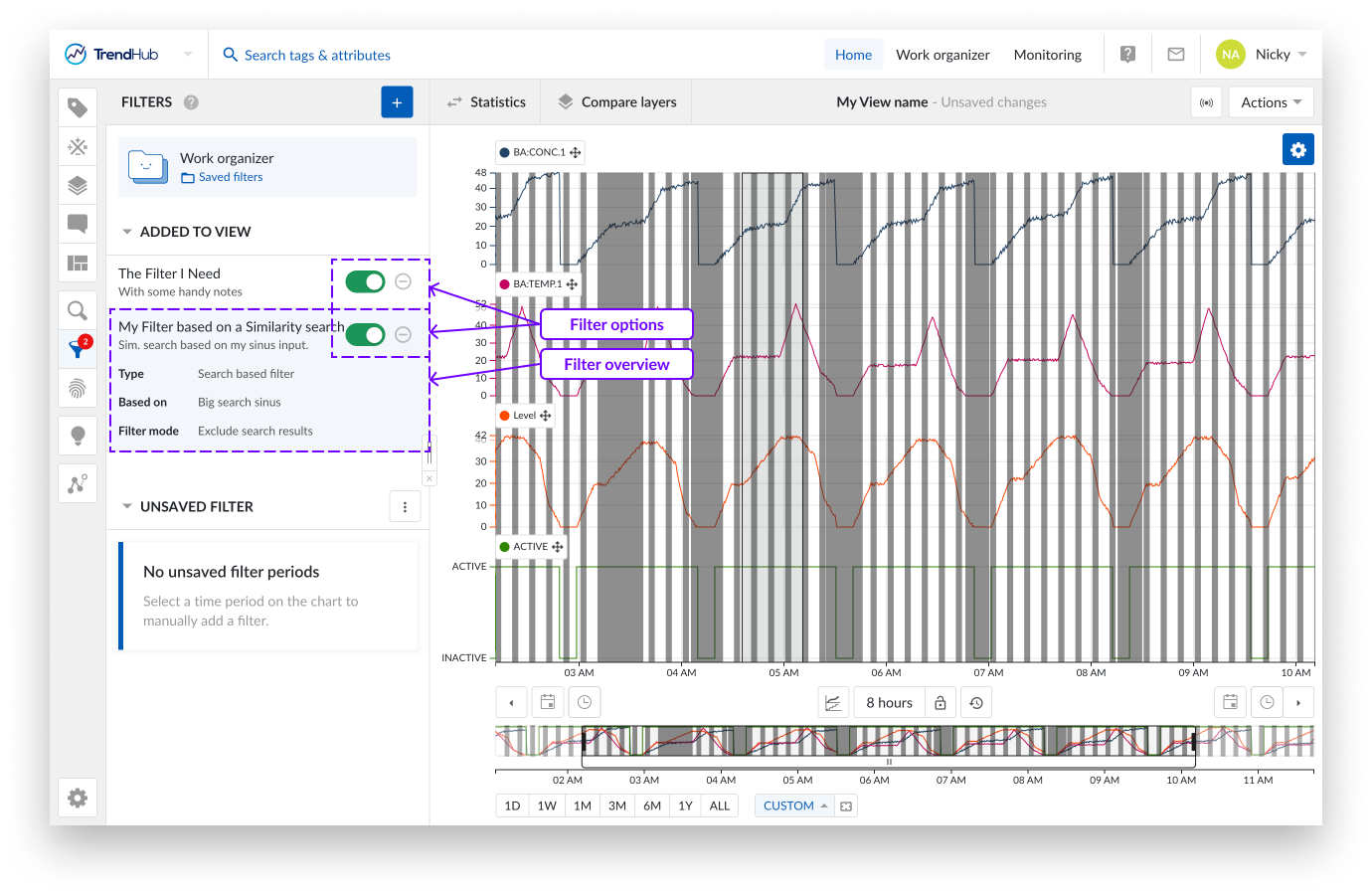
Para adaptarnos al cambio en la experiencia del usuario, hemos lanzado una experiencia mejorada de aprendizaje y asistencia dentro de la aplicación. Ahora puede encontrar todos los recursos en la barra superior, así como las conocidas opciones para ponerse en contacto con el equipo de TrendMiner.
El centro de ayuda le llevará a la documentación de TrendHub Next Generation, mientras que si hace clic en Cursos de formación electrónica accederá a nuestra plataforma de aprendizaje en línea.
Ahora se incluye una nueva guía de inicio que le permite acceder a los recorridos dentro de la aplicación a su propio ritmo.
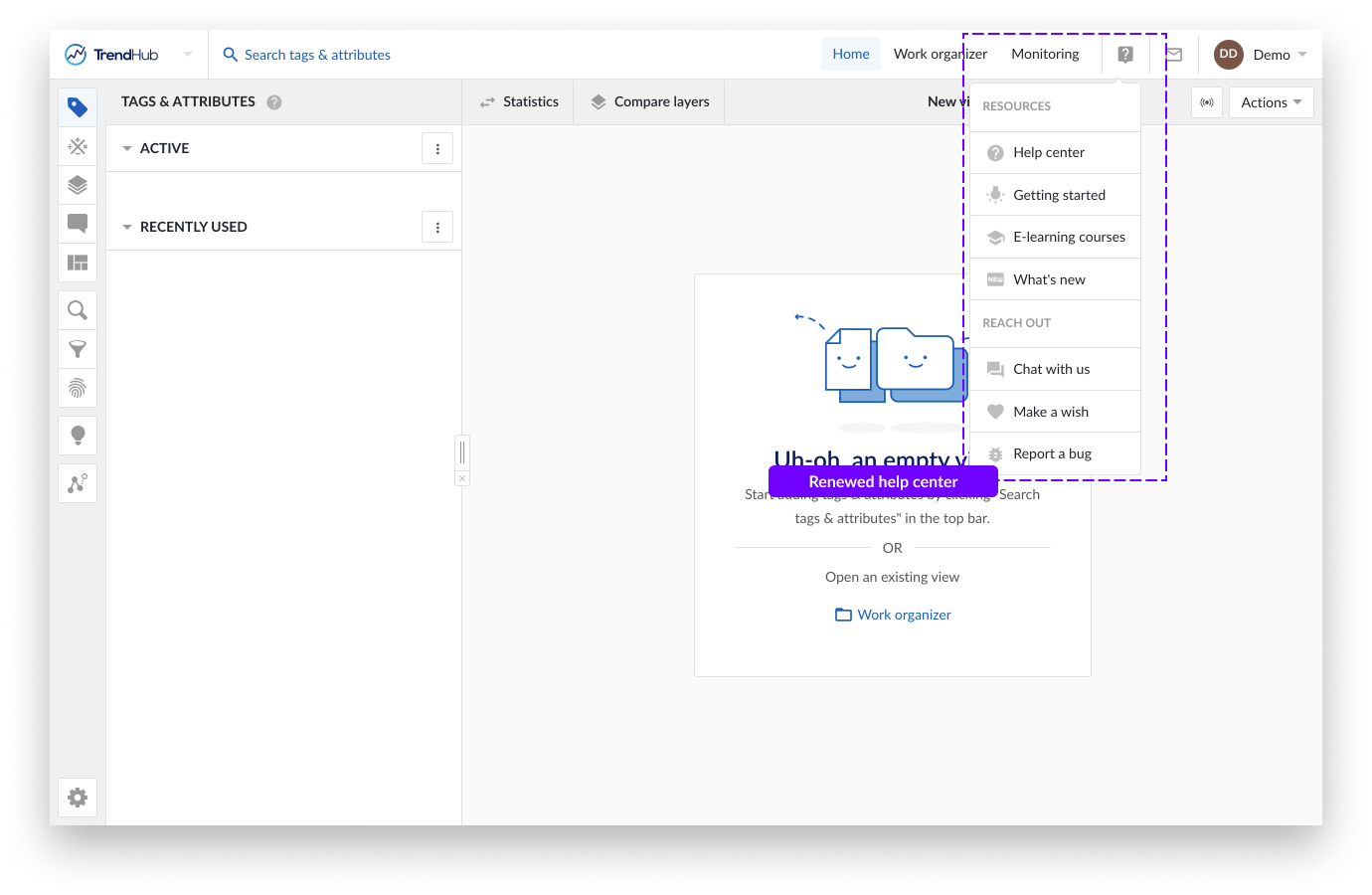
Importante
Es necesario habilitar la recogida de datos para poder utilizar la guía de inicio.